如何将文档刻录至光盘 光盘刻录步骤
更新时间:2024-04-16 08:52:25作者:yang
在数字化时代,光盘刻录是一种常见的数据传输和存储方式,要将文档刻录至光盘,首先需要准备好一台光盘刻录机和一张空白光盘。接着将光盘刻录机连接至电脑,并打开刻录软件。在软件界面中选择新建数据光盘选项,然后将要刻录的文档拖拽至软件界面中。点击刻录按钮,等待刻录完成即可。通过这些简单的步骤,您就可以轻松地将文档刻录至光盘,方便地进行数据的传输和保存。
方法如下:
1.第一步:找一张可刻录的光盘放入电脑光驱。

2.第二步:系统自动弹出对话框,选择将文件刻录到光盘。
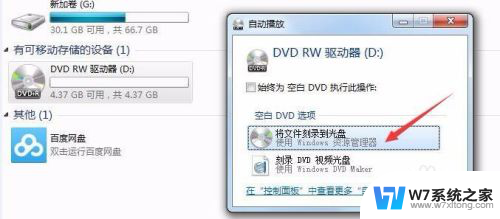
3.第三步:在跳出的对话框中输入光盘名称,在这里我们选择第二种方式(刻录后不能删除及更改)。
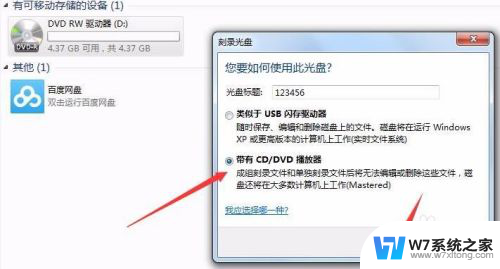
4.第四步:设置好后,把文件拖入光盘。会提示“准备好写入到光盘中的文件”,此时文件还没有被刻录,在空白的地方点击鼠标右键会看到“刻录到光盘”,点击后刻录完成。
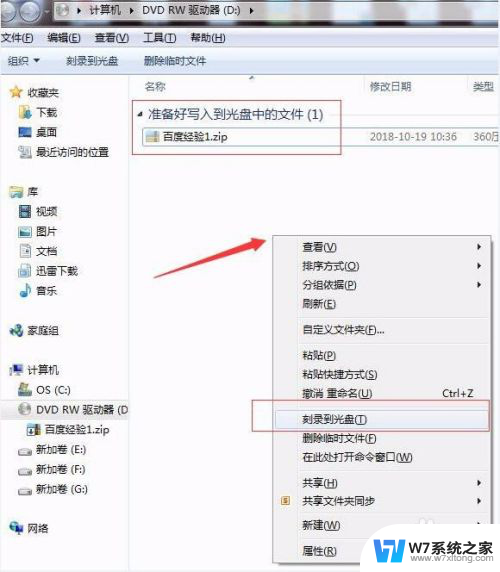
以上就是将文档刻录至光盘的全部内容,如果你遇到这种情况,按照这些步骤操作就可以解决问题,非常简单快速。
如何将文档刻录至光盘 光盘刻录步骤相关教程
-
 怎样将文件刻录到光盘 光盘刻录教程
怎样将文件刻录到光盘 光盘刻录教程2024-03-31
-
 笔记本能自己刻录cd光盘吗 光盘如何录入文件
笔记本能自己刻录cd光盘吗 光盘如何录入文件2024-05-13
-
 光盘刻录机可以连接笔记本电脑吗 电脑如何用光盘刻录文件
光盘刻录机可以连接笔记本电脑吗 电脑如何用光盘刻录文件2024-07-21
-
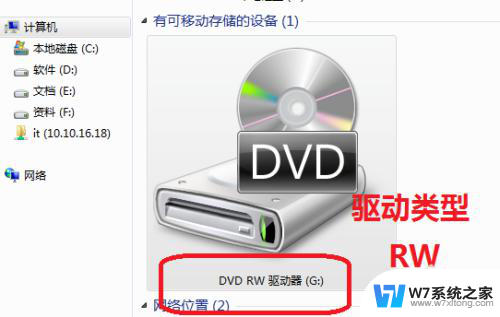 电脑带光驱可以刻录吗 光驱刻录功能怎么查看
电脑带光驱可以刻录吗 光驱刻录功能怎么查看2024-05-08
- dvd光盘可以在电脑上看吗 电脑如何播放DVD光盘
- 惠普电脑键盘如何发光 惠普键盘灯光开关方法
- thinkpad电脑键盘不亮了 联想电脑键盘背光如何开启
- 神舟战神键盘灯光控制设置在哪里 神舟战神键盘背光颜色变化
- 键盘切换模式 达尔优键盘灯光模式切换方法
- 硬盘录像机怎么连接网络摄像头 硬盘录像机添加摄像头步骤
- 电脑突然没有蓝牙功能了 电脑蓝牙连接功能不见了
- 耳机连电脑没有麦克风 耳机插电脑只有声音没有麦克风
- 单元格如何设置下拉框选项 Excel单元格下拉选项设置方法
- 电脑怎么看有没有固态硬盘 怎么辨别电脑中的固态硬盘
- 苹果11怎么截屏截长图 苹果11手机截长图方法
- 右击鼠标没有新建选项 Windows电脑鼠标右键没有新建文件夹选项
电脑教程推荐
- 1 单元格如何设置下拉框选项 Excel单元格下拉选项设置方法
- 2 电脑怎么看有没有固态硬盘 怎么辨别电脑中的固态硬盘
- 3 右击鼠标没有新建选项 Windows电脑鼠标右键没有新建文件夹选项
- 4 华为智慧屏在哪里打开 华为手机智慧识屏如何开启
- 5 压缩文件电脑怎么解压 压缩文件夹解压软件
- 6 微博怎么删除最近访问记录 微博经常访问列表删除方法
- 7 微信图标没有了怎么办 微信图标不见了怎么办
- 8 windows81企业版激活密钥 win8.1企业版密钥激活步骤
- 9 比windows不是正版怎么办 电脑显示此windows副本不是正版怎么办
- 10 网络连接正常但无法上网是什么原因 电脑显示网络连接成功但无法上网